惠普打印机文件挂起,打印不了什么原因 怎样解决HP打印机文档挂起无法打印的情况
更新时间:2024-01-17 17:49:36作者:xtang
近年来随着电子设备的普及和办公效率的要求,打印机成为了现代办公室中不可或缺的设备之一,有时我们会遇到这样的情况:当我们想要打印一份重要的文件时,却发现惠普打印机的文件挂起,无法打印。这种情况的出现给我们的工作带来了不小的困扰。为什么会出现打印机文件挂起的情况?又该如何解决惠普打印机文档挂起无法打印的问题呢?下面我们将一一探讨。
步骤如下:
1.第一步打开控制面板,以小图标的方式显示,点击设备和打印机,如下图所示:
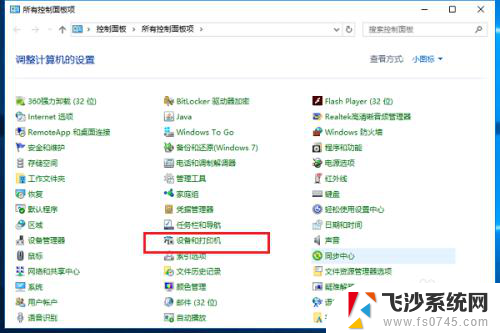
2.第二步进去设备和打印机界面之后,选中文档被挂起无法打印的打印机。鼠标右键选择删除设备,如下图所示:
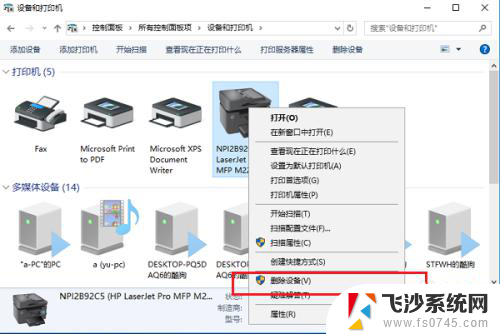
3.第三步弹出框之后,点击是,如下图所示:
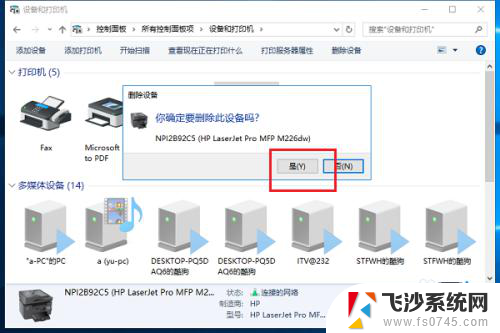
4.第四步删除打印机之后,我们再将hp打印机添加进来。点击添加设备,进去之后,选中打印机,点击下一步,等待安装完成,如下图所示:
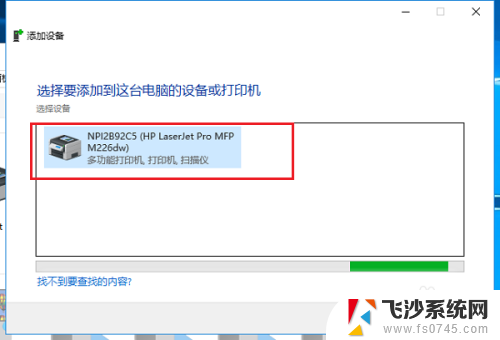
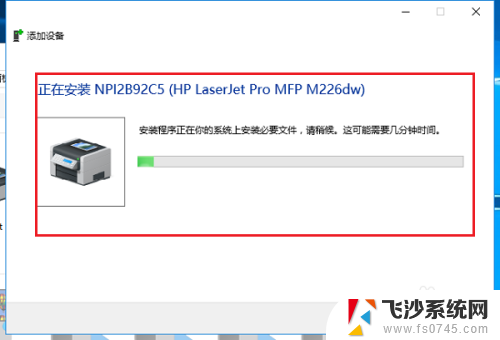
5.第五步安装完成之后,设置打印机为默认打印机。打印的时候文档就正常打印了,主要是删除设备然后进行重新添加,如果还有问题,可以重新安装一下驱动,如下图所示:
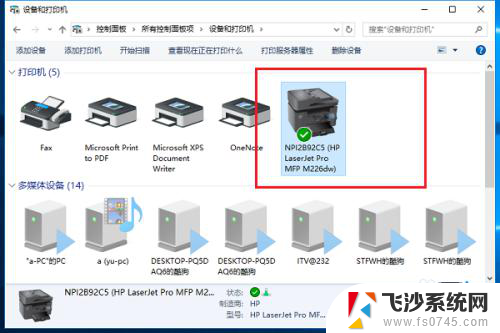
以上就是惠普打印机文件挂起,无法打印的全部内容,如果遇到这种情况,可以尝试按照以上方法解决,希望对大家有所帮助。
惠普打印机文件挂起,打印不了什么原因 怎样解决HP打印机文档挂起无法打印的情况相关教程
-
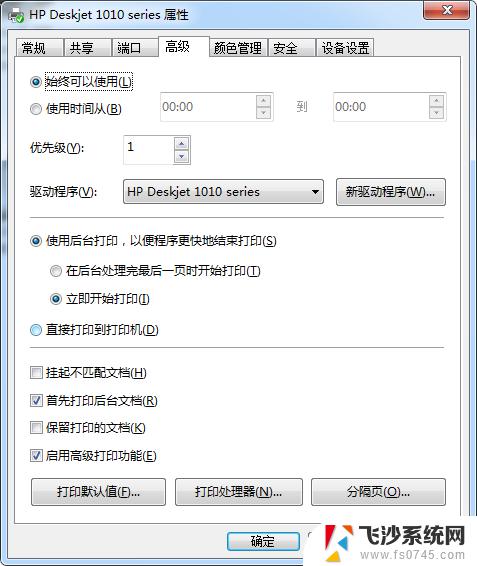 打印机显示1个文档被挂起怎么办 打印机文档显示为挂起状态怎么解决
打印机显示1个文档被挂起怎么办 打印机文档显示为挂起状态怎么解决2024-07-30
-
 打印的文档挂起来了怎么办 文档被挂起打印不出来怎么办
打印的文档挂起来了怎么办 文档被挂起打印不出来怎么办2024-04-02
-
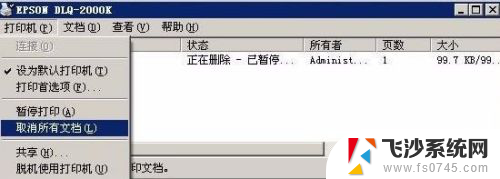 电脑打印文件打印机没有反应 打印机怎么处理被挂起的文件
电脑打印文件打印机没有反应 打印机怎么处理被挂起的文件2024-07-23
-
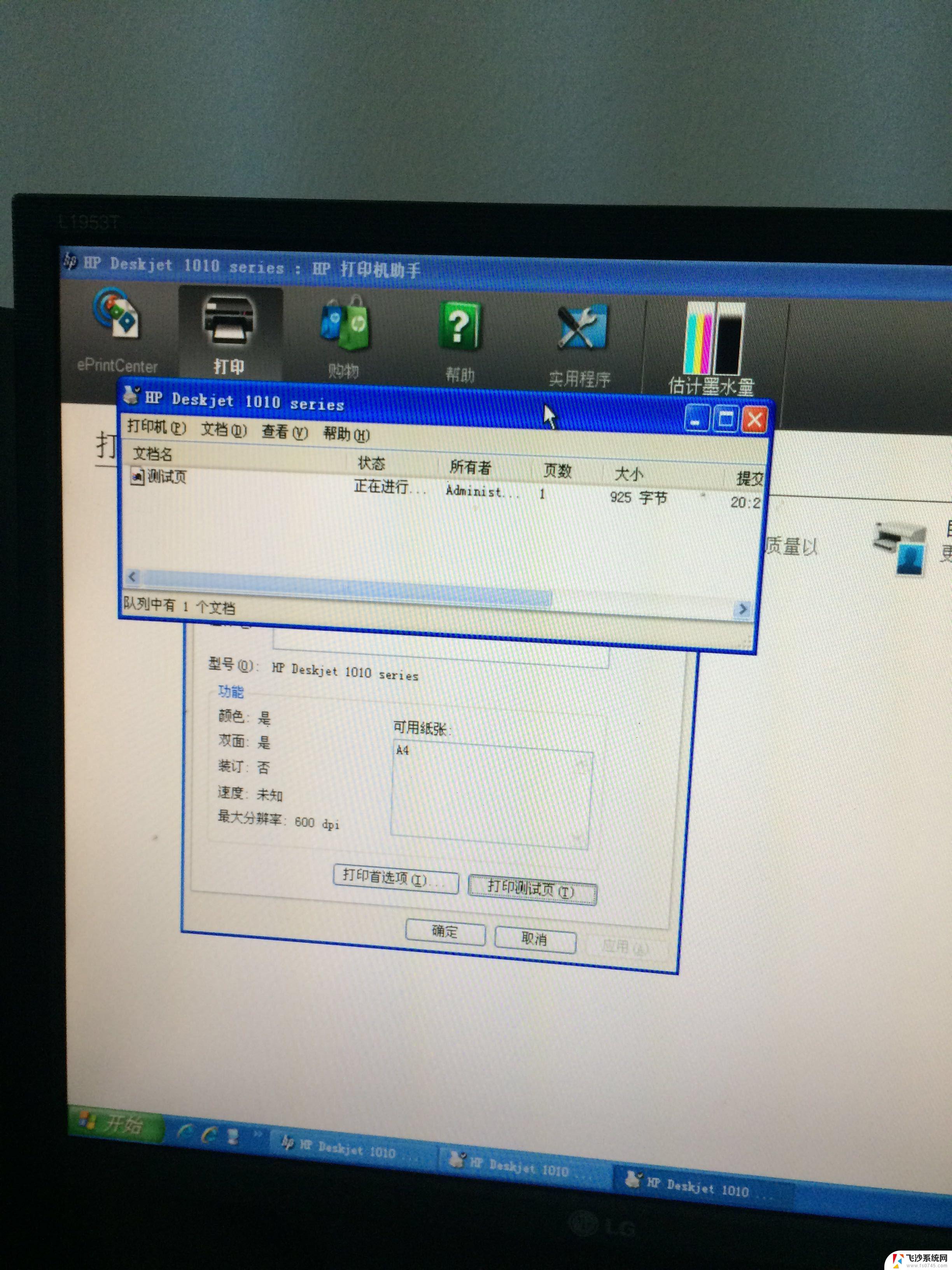 hp打印机打印无反应 惠普打印机打印没反应怎么办
hp打印机打印无反应 惠普打印机打印没反应怎么办2024-09-04
- 惠普打印机打印文档删除不了 如何解决打印机删除文件失败的问题
- 惠普打印机拒绝打印是怎么回事 hp打印机无法打印彩色解决方法
- 惠普打印机打印不清楚怎么调 惠普打印机打印模糊原因
- 惠普打印机无反应是怎么回事 hp打印机无法打印错误代码解决方法
- 惠普打印机能打印不能复印怎么回事 如何解决打印机只能复印不能打印的问题
- hp 打印机怎样连接电脑 惠普打印机无线连接电脑指南
- windows电脑如何复制粘贴 笔记本电脑复制文件的方法
- window 企业版 Windows 10各版本功能区别
- windows pdf 笔记 自由笔记APP的笔记怎样导入PDF
- windows是如何开启电脑高性能? 电脑开启高性能模式的步骤
- windous怎么分屏 电脑屏幕分屏操作步骤
- windows字体全部显示黑体 文字黑色背景怎么设置
电脑教程推荐
- 1 windows字体全部显示黑体 文字黑色背景怎么设置
- 2 苹果装了windows如何进去bois 怎么在开机时进入BIOS系统
- 3 window联不上网 笔记本无法连接无线网络怎么办
- 4 如何关闭检查windows更新 笔记本电脑如何关闭自动更新程序
- 5 windowsx怎么设置开机密码 笔记本电脑开机密码设置方法
- 6 windows七笔记本电脑动不了怎么办 笔记本无法启动黑屏怎么办
- 7 win0默认游览器 电脑默认浏览器设置方法
- 8 win0忘记密码 笔记本电脑登录密码忘记怎么办
- 9 thinkpad在bios里设置电池 笔记本BIOS中自带电池校正功能使用方法
- 10 windowsserver文件服务器搭建 Windows Server 2012搭建网络文件服务器步骤